Corel Draw Technical Suite 2017 Manuel utilisateur
PDF
Télécharger
Document
GUIDE DE L'ÉVALUATEUR Contenu 1 | Présentation de CorelDRAW Technical Suite 2017....................1 2 | Profil des utilisateurs ............................................................................5 3 | Composants .............................................................................................7 4 | Fonctionnalités clés...............................................................................9 5 | Lattice3D Studio CAD Corel Edition............................................. 25 Présentation de CorelDRAW® Technical Suite 2017 CorelDRAW® Technical Suite 2017 fournit une solution complète pour la communication visuelle et la publication à vocation technique, en ligne, sur mobile et via impression. Une compatibilité fichier hors pair, des outils d'illustration précis et des fonctions qui augmentent la productivité simplifient le flux de travail des professionnels de la communication visuelle et des utilisateurs de graphiques techniques, en facilitant la publication à partir d'une source unique de documents techniques conformes aux normes à l'échelle mondiale. Précision spécifiques demandées par les illustrateurs techniques. Des capacités intuitives de dessin par projection et des effets de contour améliorés aux nouvelles fonctions de personnalisation et de sélection des nœuds, Corel DESIGNER 2017 fournit tous les outils nécessaires pour créer des illustrations à vocation technique d'une grande netteté et précision. Une vaste collection d'outils d'illustration puissants et dédiés simplifie la création de projets de communication à vocation technique de haute qualité, y compris des documentations complexes, des instructions d'assemblage détaillées, des guides d'utilisation et de maintenance, etc. Corel DESIGNER® 2017 est connu pour ses outils et fonctions spécialisés, conçus pour exécuter les tâches Guide de l’évaluateur [ 1 ] Compatibilité Productivité La compatibilité avec les principaux formats de fichier Avec CorelDRAW Technical Suite 2017, vous disposez offerte par CorelDRAW Technical Suite 2017 garantit d'un gage d'efficacité et de productivité supérieures aux concepteurs de graphiques techniques l'accès aux grâce à une importante série de fonctions nouvelles et données critiques à partir de sources différentes et améliorées, des options de personnalisation des l'obtention de fichiers techniques dans un format espaces de travail à la prise en charge des flux de lisible. Vous pouvez exporter des données vers plus de travail Ultra HD et multimoniteur. 100 formats de fichiers, ce qui signifie qu'il est possible d'échanger des fichiers avec des collègues et des clients dans le monde entier et de produire en aval une grande variété d'éléments, y compris au format 3D PDF. Vous pouvez aussi compter sur la conformité aux différents systèmes normés grâce à la prise en charge améliorée des normes relatives à la publication technique, y compris WebCGM, S1000D, ATA iSpec 2200, SVG et PDF. Collaborer avec des collègues et des clients n'a jamais été aussi simple. Qu'il s'agisse de données AutoCAD® DWG® et DXF, Adobe® Illustrator® CS/CC, Adobe® Photoshop® CS/CC, Microsoft® Publisher ou Adobe® Acrobat®, vous pouvez y accéder et les réutiliser à partir d'une grande variété de formats. Sollicité, Lattice3D Studio Corel Edition vous permet d'ouvrir et de modifier des modèles 3D et d'importer des vues 3D dans vos illustrations techniques. Cette application de visualisation 3D étant entièrement intégrée à Corel DESIGNER, CorelDRAW® et Corel® PHOTO-PAINT™, convertir vos fichiers 3D en illustrations vectorielles et rendus bitmap est un vrai jeu d'enfant. Disponible sous forme de logiciel compagnon en option, Lattice3D Studio CAD Corel Edition offre une prise en charge en natif des formats de fichier pour les systèmes 3D CAD et les formats de fichiers d'échange. [ 2 ] Guide de l’évaluateur Corel DESIGNER 2017 fournit assure également une prise en charge améliorée des systèmes de mémoire de traduction (TMS), qui rend possible la production de communications multilingues à vocation technique à un prix très avantageux. De plus, CorelDRAW Technical Suite 2017 fournit des applications professionnelles de conception créative et de retouche d'image, telles que CorelDRAW 2017 et Corel PHOTO-PAINT 2017, idéales pour la production en aval de divers éléments (supports marketing, graphiques et documents de présentation) à partir d'une illustration technique ou d'une conception 3D importée. Options d'achat au choix CorelDRAW Technical Suite est offert suivant plusieurs formules adaptées aux préférences des utilisateurs. Licence perpétuelle Chez Corel, nous sommes intimement convaincus que rien ne doit vous obliger à opter pour le modèle de l'abonnement (location) si vous ne le voulez pas. Pour un paiement unique, une licence perpétuelle CorelDRAW vous confère le droit d'utiliser le logiciel sans limitation dans le temps et sans aucun frais mensuel supplémentaire. L'achat d'un produit en boîte, d'une version téléchargeable ou d'une licence en volume du produit vous permet de bénéficier de tous les avantages qu'offre une version spécifique, sans compter qu'il n'est pas nécessaire de disposer d'une connexion Internet permanente. Avec le programme de mise à jour ou le programme de maintenance en option (pour les licences en volume), les clients peuvent en plus recevoir les mises à jour majeures dès leur mise à disposition. Abonnement Un abonnement CorelDRAW® est une solution économique pour rester au goût du jour et bénéficier des derniers outils et améliorations de CorelDRAW Technical Suite. C'est une formule avantageuse par rapport au paiement initial du prix total du logiciel. Dans ce cas, vous aurez accès à une version téléchargeable de CorelDRAW Technical Suite* qui reste pleinement fonctionnelle aussi longtemps que votre abonnement est actif. C'est vous qui décidez comment et quand vous souhaitez l'utiliser. En revanche, si vous voulez bénéficier d'une remise substantielle, un plan annuel est vivement recommandé puisque vous pouvez opter pour le renouvellement automatique au terme des douze mois ou y mettre fin. Votre abonnement vous donne droit aux dernières améliorations des performances et mises à jour. Il vous ouvre également droit aux mises à jour ultérieures de version majeure, aussi longtemps que votre abonnement est actif. Programme de mise à jour Le Programme de mise à jour CorelDRAW® est la solution la plus simple pour les illustrateurs et les utilisateurs de graphiques d'ordre technique d'avoir en toute occasion la version la plus récente de leurs outils au meilleur prix. Si vous détenez une version de CorelDRAW Technical Suite associée à une licence perpétuelle, vous n'avez qu'un seul paiement annuel abordable à effectuer et vous êtes assuré d'utiliser les outils de conception et les technologies les plus récents, tout en disposant d'une compatibilité avec les nouveaux formats de fichier. Tant que votre compte est actif, vous bénéficiez automatiquement de la dernière version de CorelDRAW Technical Suite. Mieux encore, après votre inscription, vous n'avez plus à vous occuper de rien. De plus, si vous changez d'avis, vous resterez propriétaire de la dernière version achetée avec le Programme de mise à jour. Options de licences en volume pour les équipes et les organisations CorelDRAW Technical Suite peut également être concédé sous licence à des équipes ou de plus grands groupes au sein d'une organisation. Ces deux programmes (licence perpétuelle et licence par abonnement au logiciel) sont communément désignés « programme Licence Transactionnelle Corel » (ou « CTL » en abrégé), et sont disponibles pour souscription auprès de l'un de nos nombreux revendeurs ou partenaires autorisés. Les organisations désireuses d'acheter des licences en volume CorelDRAW Technical peuvent ainsi se garantir un coût global inférieur. Si les propriétaires de licences perpétuelles souhaitent bénéficier des nouvelles versions du produit, ils peuvent souscrire à l'option de programme de Maintenance. Le Programme de Maintenance Corel garantit que les clients reçoivent automatiquement toutes les nouvelles versions pendant toute la durée du cycle de vie du programme et qu'ils bénéficient d'une assistance avancée et d'économies cumulatives de coût pour l'ajout de postes supplémentaires. Pour plus d'informations sur le programme de licences Corel, rendez-vous sur le site www.coreldraw.com/ business. * Un compte corel.com et une connexion Internet sont nécessaires pour télécharger, utiliser l'application et gérer votre abonnement. Guide de l’évaluateur [ 3 ] Profil des clients Professionnels de la communication technique Utilisateurs de graphiques techniques Comme on peut s'y attendre, ces utilisateurs ont Souvent des autodidactes en tâches de conception souvent suivi une formation spécialisée dans un graphique et des travailleurs du savoir évoluant au domaine technique ou graphique, par exemple sein de moyennes et grandes entreprises dans les l'illustration ou la rédaction technique, et travaillent secteurs de la fabrication, de l'automobile, des dans des secteurs (automobile, aérospatiale, télécommunications, de la pharmaceutique, des télécommunications, ingénierie, architecture et produits chimiques et de l'énergie, ces utilisateurs construction (IAC) et habillement) où le travail ou la production se fait en discontinu. sont appelés, entre autres tâches, à créer des éléments graphiques des plus divers, y compris des diagrammes Les graphiques qu'ils créent, notamment les pour présentations, plans d’étage et schémas illustrateurs techniques, sont repris dans des d’implantation, documents des plus divers (notices de montage, guides d’utilisation, catalogues de pièces détachées illustrés, manuels de maintenance, schémas, diagrammes de câblage), lesquels sont publiés sur plusieurs supports, de l'imprimé aux pages Web, sur les appareils mobiles, en passant par des manuels techniques interactifs électroniques (IETM). Sur les marchés mondiaux actuels, les professionnels de la communication à vocation technique doivent créer des publications techniques multilingues destinées à une base internationale de clients. La possibilité de travailler en toute transparence avec les systèmes de mémoire de traduction (TMS) utilisés dans le flux de localisation est essentielle pour rationaliser les processus. Par ailleurs, de nombreuses entreprises comptent sur des systèmes auteur et de gestion de contenu et recherchent naturellement des solutions faciles à intégrées. soit à partir de zéro ou de modèle d’origine, soit à partir de fichiers existants. Souvent, ils travaillent en collaboration et les graphiques qu’ils produisent peuvent être importés par la suite dans des applications bureautiques de même que des logiciels de création d'organigramme et d’édition électronique. Dans une organisation type, il peut y avoir de nombreux utilisateurs de graphiques techniques dispersés dans plusieurs services ou unités d'exploitation. En général, ils ne se servent pas du logiciel tous les jours comme tel et n'ont pas souvent de possibilités de formation poussée. Les organisations ont besoin de solutions rentables et faciles à utiliser, qui permettent à leurs utilisateurs de réutiliser des fichiers existants et des données CAO 2D CAD voire même des données CAO 3D. Elles recherchent également des outils pour créer des schémas techniques de base et publier des documents normalisés. Guide de l’évaluateur [ 5 ] Composants Applications • Corel DESIGNER® 2017 : offrant des outils de précision répondant aux besoins des utilisateurs, aussi bien pour le dessin vectoriel que pour la mise en page et la création d'organigramme, cette application spécialisée viendra simplifier le flux de travail graphique à usage technique. • CorelDRAW® 2017 : cette application d'illustration vectorielle et de mise en page intuitives est le compagnon idéal de Corel DESIGNER, parce qu'elle offre aux professionnels du graphisme un complément d'outils graphiques et de conception créative nécessaires à la mise au point de pièces d'accompagnement comme des documents marketing mariant art et technique. • Corel® PHOTO-PAINT™ 2017 : de simples retouches aux mises au point poussées, cet éditeur d'image professionnel vous aide à modifier et améliorer les photos voulues pour les communications techniques et les projets de création graphique. • Lattice3D Studio Corel Edition : cette application de conception 3D vous permet de créer des illustrations vectorielles et des rendus photoréalistes à partir de vues 3D, y compris les coupes transversales et les modifications d'éléments 3D, telles que la création de vues éclatées. • Corel Font Manager 2017 : cette application autonome de gestion des polices vous permet de chercher, d'organiser et de prévisualiser les polices locales, ainsi que les polices en ligne dans le Centre de contenu. • Corel® PowerTRACE® 2017 : avec cet utilitaire, la conversion de bitmaps, tels que les bleus, en graphiques vectoriels précis et éditables se fait plus rapide. • Corel® CONNECT™ 2017 : ce navigateur plein écran permet à l'utilisateur de parcourir le contenu numérique de la suite, sur son ordinateur ou un réseau local, pour trouver rapidement le complément idéal d’un dessin. Pleinement intégré, le navigateur s’affiche sous forme de menu fixe dans Corel DESIGNER, CorelDRAW et Corel PHOTO-PAINT. • Lattice3D Player : cette visionneuse 3D est intégrée à Corel DESIGNER 2017 pour permettre l'insertion dans des illustrations techniques d'éléments de données 3D. Elle permet aussi de modifier les vues 3D et les modes d'affichage. • Corel CAPTURE™ 2017 : réduite à un clic par ce puissant utilitaire, la capture images à l'écran se révèle très pratique lorsque vous mettez au point la documentation illustrée d'un logiciel tel qu'un guide de l'utilisateur. • PhotoZoom Pro 4 : avec ce module externe, les utilisateurs inscrits peuvent exporter et agrandir des images numériques de Corel PHOTO-PAINT. Applications d’appoint • Microsoft® Visual Basic® for Applications 7.1 : cet environnement de développement intégré offre aussi la prise en charge 64 bits et vous aide à optimiser votre flux de production en automatisant les tâches. • Microsoft® Visual Studio® Tools for Applications : cet ensemble d'outils comprend la puissance de l'infrastructure .NET afin que les développeurs puissent créer des modules externes et des modules complémentaires avec Visual Studio qui font gagner du temps en permettant d'automatiser les tâches et d'étendre les fonctionnalités. • Assistant Recto/verso : cet assistant vous aide à optimiser votre travail pour l'impression recto verso. ™ Guide de l’évaluateur [ 7 ] • Assistant code-barres : cet assistant permet de générer des codes-barres dans divers formats standard. Contenu • Plus de 4 000 symboles standard multi-usages (architecture, génie électrique, général, mécanique, outillage) Configuration requise pour CorelDRAW Technical Suite 2017 • Microsoft® Windows® 10, Windows® 8.1 ou Windows® 7 SP1, en mode 32 ou 64 bits, tous les derniers Service Pack et mises à jour • Processeur Intel® Core® i3/5/7 ou AMD Athlon™ 64 • 2 Go de mémoire vive • 1 Go d’espace disque (pour l’installation typique sans le contenu) • Plus de 350 gabarits dont plus de 40 gabarits techniques aux normes ANSI, DIN et ISO • 10 000 cliparts et images numériques de premier choix • Souris, tablette ou écran multipoint • 2 000 photos numériques haute résolution • Résolution écran 1280 x 720 à 100 % (96 ppp) • Plus de 1 000 polices TrueType et OpenType® • Lecteur DVD pour l'installation du logiciel • Plus de 500 cadres et cadres photo interactifs • • Plus de 600 surfaces vectorielles, dégradées et bitmap Microsoft® Internet Explorer® 11 ou version ultérieure • Microsoft .NET Framework 4.6 • Une connexion Internet est nécessaire pour se connecter afin d'authentifier la copie de CorelDRAW Technical Suite, recevoir les mises à jour de performances et de stabilité, accéder au contenu en ligne et utiliser certaines fonctions, telles que les Codes QR ou le Centre de contenu. Vous pouvez utiliser CorelDRAW Technical Suite hors ligne. En tant que titulaire d'un abonnement, vous devez vous connecter à Internet au moins une fois par mois. Documentation • Fichiers d’aide en ligne • Guides d'utilisation (formats PDF et eBook) • Didacticiels vidéo Configuration requise pour Lattice3D Studio CAD Corel Edition Pour le traitement des données d'assemblage CAO 3D, nous recommandons : • Microsoft Windows 10, Windows 8.1 ou Windows 7 (64 bits) avec tous des Service Pack les plus récents • 8 Go de mémoire vive ou plus • Résolution écran 1280 x 800 ou supérieure • Connexion Internet nécessaire pour activer le logiciel et installer les mises à jour Lattice3D Studio Corel Edition est inclus et installé avec CorelDRAW Technical Suite 2017. Le logiciel compagnon Lattice3D Studio CAD débloque des fonctionnalités complémentaires pour l'application intégrée. [ 8 ] Guide de l’évaluateur Fonctionnalités clés CorelDRAW Technical Suite 2017 fournit une solution complète et avantageuse pour la création de communications visuelles destinées à une publication en ligne, sur mobiles et via impression. Précision Les illustrateurs techniques exigent des outils spécialisés, permettant de concevoir en respectant scrupuleusement les spécifications d'instructions d'assemblage visuelles détaillées, de manuels d'utilisation complexes et de documentation multiforme. CorelDRAW Technical Suite 2017 fournit des outils de dessin par projection, d'illustration, de cotation, de dimensions, de contours et de retouche d'images, qui aident les utilisateurs à travailler avec précision et à atteindre le niveau d'exactitude requis pour tout type de projet de communication à vocation technique. Amélioration ! Dessin par projection : comme les utilisateurs l'ont demandé, la fonction de dessin par projection dans Corel DESIGNER est plus intuitive. Vous pouvez créer des objets et modifier les objets existants en utilisant les dimensions et coordonnées du plan de projection actif. L'interface affiche les valeurs du plan projection attendues, ce qui vous permet de dessiner, déplacer, copier, étirer et mettre à l'échelle les objets avec une grande précision tout en gagnant en productivité lors de la réalisation de dessins isométriques. À essayer ! Utilisation de la fonction de dessin isométrique 1 Appuyez sur la touche F10 pour afficher la grille de document. 2 Dans la barre d’outils Plan de dessin, cliquez sur le bouton Haut . 3 Cliquez sur Fenêtre Coordonnées de l'objet pour ouvrir le menu fixe Coordonnées de l'objet. 4 Cliquez sur Affichage Barres d'outils Transformation pour ouvrir la barre d'outils Transformation. 5 Dans le menu fixe Coordonnées de l'objet, saisissez la valeur 20 dans les deux champs Taille de l'objet et cliquez sur Créer l'objet. 6 Saisissez la valeur 10 dans les deux champs Taille de l'objet et cliquez sur Créer l'objet pour créer un carré concentrique. Notez que la barre d'outils Transformation et le menu fixe Coordonnées de l'objet affichent les valeurs de hauteur et de largeur de projection. 7 Cliquez sur Fenêtre Transformations Taille pour ouvrir la page Taille du menu fixe Transformations. 8 Saisissez 1 dans le champ Copies, entrez 5 dans les champs X et Y et cliquez sur Appliquer pour créer une nouvelle forme plutôt que de modifier le carré sélectionné. 9 Dans la barre d’outils Plan de dessin, cliquez sur le bouton Avant . 10 Cliquez sur l’outil Rectangle par 3 points dans la boîte à outils. 11 Dans la fenêtre de dessin, pointez vers l'angle Vous pouvez dessiner et modifier les objets en utilisant l'échelle des axes de projection selon les paramètres du plan de projection actif. supérieur gauche du plus grand rectangle, faites glisser la souris vers l'angle inférieur, puis relâchez le bouton de la souris. Guide de l’évaluateur [ 9 ] À essayer ! 12 Déplacez le pointeur vers le bas pour déterminer la hauteur, puis cliquez. Notez que la barre Transformation affiche la hauteur actuelle de la projection active. localisation et manipulation. Les aperçus améliorés des vecteurs vous aident à modifier vos créations plus efficacement en faisant en sorte que les points nodaux et les courbes ressortent sur les couleurs d'arrièreplans de vos réalisations. 13 Vous pouvez ajuster précisément la hauteur. Dans la barre d'outils Transformation, cliquez sur un point supérieur dans le releveur d'origine et entrez la hauteur précise dans le champ Taille de l'objet et appuyez sur Entrée. Amélioration ! Options de limite : lorsque des fichiers CAO 2D ou des tracés de lignes précédemment convertis sont utilisés comme source pour des illustrations techniques, il arrive parfois que des espaces soient insérés dans les lignes alors qu'elles sont supposées former une forme fermée. Cela peut nécessiter des modifications fastidieuses de l'illustration. Pour résoudre ce problème, Corel DESIGNER 2017 offre davantage de flexibilité dans le cas d'une limite entourant plusieurs formes afin de créer un objet courbe unique fermé. Vous pouvez Les aperçus, nœuds et poignées de vecteur améliorés ressortent davantage sur les couleurs d'arrière-plans. Nouveauté ! Curseurs interactifs bien marqués : travailler avec les re1mplissages d'objets, les transparences, les dégradés, les extrusions, les ombres portées, etc. n'a jamais été aussi simple grâce aux curseurs interactifs améliorés qui sont désormais plus visibles. désormais inclure des lignes ouvertes dans l'objet créé avec l'effet Limite. Un nouveau contrôle de tolérance d'espacement vous permet de spécifier une distance entre les points de fin des lignes ouvertes. Les points de fins qui figurent dans cette tolérance sont temporairement repositionnés afin de combler l'espacement entre les objets et permettre la création d'une limite. Les curseurs interactifs bien marqués simplifient l'utilisation des remplissages d'objets, des transparences, etc. Nouveauté ! Sélection de points nodaux adjacents : Corel DESIGNER 2017 et CorelDRAW 2017 fournissent Vous pouvez prolonger des courbes afin de créer des limites au sein des formes qui présentent de petits espacement entre les courbes. Amélioration ! Aperçus, nœuds et poignées de vecteur : CorelDRAW Technical Suite 2017 simplifie la mise en forme des courbes et des objets avec des nœuds et des poignées repensés qui facilitent leur [ 10 ] Guide de l’évaluateur une fonction avancée de sélection de point nodal qui simplifie le travail avec des formes complexes. Désormais, il est possible de sélectionner des points nodaux sur des courbes à l'aide de l'outil Forme tout en maintenant enfoncée la touche Maj. Vous pouvez également changer la direction dans laquelle les points nodaux sont sélectionnés. d'outils de dessin pour personnaliser les points nodaux. Vous pouvez sélectionner plusieurs points nodaux adjacents (à gauche) et changer la direction dans laquelle les points nodaux sont sélectionnés (à droite). Nouveauté ! Copie de segments de courbe : une autre amélioration permettant de gagner du temps dans Corel DESIGNER 2017 et CorelDRAW 2017 est la possibilité de copier ou couper une partie spécifique d'un segment de courbe. Cette partie peut ensuite être collée sous forme d'objet, ce qui permet de créer de nouvelles formes Vous pouvez affecter à chaque nœud une forme unique, de façon à pouvoir faciliter leur identification. Nouveauté ! Personnalisation des couleurs pour les aperçus et l'édition des courbes : de nouvelles options de personnalisation vous aident à modifier les objets de façon plus efficace en vous laissant choisir la couleur des nœuds, des poignées et des aperçus, qui ressortiront sur les couleurs d'arrièreplans et seront plus visibles. adjacentes dotées de contours similaires. Vous pouvez choisir des couleurs personnalisées pour les nœuds, poignées et aperçus. À essayer ! Utilisation de la fonction améliorée d'édition des nœuds Vous pouvez copier, coller ou dupliquer des parties de courbes existantes, ce qui vous permet de réutiliser des segments de courbe dans vos projets. Nouveauté ! Formes de nœud personnalisables : Corel DESIGNER 2017 et CorelDRAW 2017 simplifient 1 Cliquez sur Outils Options. 2 Dans la liste des catégories Espace de travail, cliquez sur Points nodaux et poignées. 3 Dans la zone Paramètres généraux, effectuez l'une des opérations suivantes : la mise en forme des courbes et des objets en • Pour modifier la taille des nœuds, choisissez une taille dans la zone de liste Taille du point nodal. affectant à chaque type de nœud une forme unique, ce qui facilite l'identification des nœuds lisses, • Pour changer la forme des nœuds, choisissez une forme pour les nœuds angulaires, lisses et symétriques dans les zones de liste Forme de point nodal. angulaires et symétriques. Les utilisateurs de graphiques techniques peuvent adapter l'aspect des points nodaux pour qu'ils s'intègrent mieux à votre • Pour afficher ou masquer la direction des courbes flux de travail ou projet grâce à de nouvelles options sélectionnées, cochez ou décochez la case Afficher la direction de la courbe lors de l'édition. de personnalisation de leur forme, taille et couleur. Ils peuvent également modifier plus rapidement les éléments de leurs travaux en choisissant d'afficher la direction des courbes et en utilisant un large éventail 4 Dans la zone Couleurs, choisissez l'option Personnaliser dans la zone de liste Schéma des couleurs,et effectuez l'une des opérations suivantes : Guide de l’évaluateur [ 11 ] Amélioration ! Outil Couteau : avec la version À essayer ! • Ouvrez le sélecteur Couleur principale et choisissez la couleur utilisée dans les nœuds et les poignées lorsqu'un objet est sélectionné aux fins d'édition. • Ouvrez le sélecteur Couleur secondaire et choisissez la couleur utilisée dans les nœuds et les poignées lorsque des objets supplémentaires sont sélectionnés aux fins d'édition à l'aide de l'outil Forme ou lorsque vous modifiez des effets vectoriels, tels que des extrusions. • Cochez la case Afficher les types de nœud dans améliorée de l'outil Couteau, vous pouvez fractionner des objets vectoriels, du texte et des bitmaps en suivant des lignes droites, à main levée ou encore des lignes de Bézier. Les objets fractionnés peuvent être écartés les uns des autres ou se chevaucher. Vous pouvez également décider de convertir des contours en courbes que vous pouvez manipuler ou les conserver en tant que contours. Si vous n'êtes pas sûr de vous, Corel DESIGNER peut éliminer toute forme de tâtonnement et sélectionner automatiquement l'option qui préserve le mieux l'aspect du contour. différentes couleurs pour afficher chaque type de nœud dans une couleur différente. 5 Après avoir ouvert un document, cliquez sur l'outil LiveSketch dans la boîte à outils et tracez votre croquis dans la fenêtre de dessin. 6 Cliquez sur l'outil Forme , maintenez enfoncée la touche Maj et sélectionnez les nœuds adjacents. 7 Appuyez sur Ctrl + C pour les copier ou sur Ctrl + X pour les couper, puis sur Ctrl + V pour les coller. Nouveauté ! Masquage et affichage des objets : Corel DESIGNER vous permet de masquer les objets et de regrouper des objets de sorte que seules les sections que vous souhaitez ou devez afficher dans un projet soient visibles. Lorsque vous travaillez sur des conceptions complexes, la possibilité de masquer un élément spécifique de votre dessin peut constituer un véritable gain de temps. Ainsi, vous avez la certitude de ne pas pouvoir sélectionner ou modifier accidentellement un objet sur lequel vous n'avez pas prévu d'intervenir et vous pouvez vous lancer plus facilement dans des expérimentations. Fractionnement des objets à l'aide de l'outil amélioré Couteau Zone de liste Police : Avec la zone de liste Police présente dans les applications CorelDRAW Technical Suite 2017, vous pouvez afficher, filtrer et rechercher facilement des polices. En plus des filtres de polices disponibles auparavant, vous pouvez filtrer les polices en fonction de la graisse, de la largeur, des scripts pris en charge, etc. Vous pouvez également utiliser des mots clés pour trouver une police. En outre, tous les dossiers ou collections de polices ajoutés à Corel Font Manager sont accessibles via la zone de liste Police de Corel DESIGNER, CorelDRAW et Corel PHOTO-PAINT, ce qui permet d'utiliser des polices qui ne sont pas installées dans vos dessins et documents. Nouveauté ! Ombres portées avec adoucissement du flou gaussien : les ombres portées constituent une solution idéale pour améliorer les éléments de vos créations. Dans Corel DESIGNER 2017, vous pouvez Vous pouvez masquer des objets individuels ou des groupes d'objets sur un calque sans masquer la totalité du calque. créer en un clin d'œil des ombres portées plus réalistes avec des bords adoucis et naturels grâce au bouton Direction de l'adoucissement qui se trouve sur la barre de propriétés. [ 12 ] Guide de l’évaluateur Nouveauté ! Correction des déformations de perspective : la boîte de dialogue Redresser l'image dans Corel DESIGNER, CorelDRAW et Corel PHOTOPAINT vous permet de corriger des distorsions de perspective dans des photos comportant des lignes droites et des surfaces planes. Désormais, en quelques clics, vous pouvez facilement corriger les distorsions de perspective dues aux bâtiments inclinés, aux Compatibilité Les concepteurs de graphiques techniques ont besoin de pouvoir échanger facilement des fichiers avec leurs collègues et clients partout dans le monde. À cet effet, CorelDRAW Technical Suite 2017 offre une compatibilité remarquable en termes de formats de fichier grâce à une prise en charge étendue des repères et objets gênants et à l’angle d’origine. formats de fichiers 3D CAD, CGM (y compris les Menu fixe Gestionnaire de symboles : les DWG, PSD, AI, PDF et RAW. La possibilité d'exporter illustrateurs techniques utilisent souvent les symboles pour des composants de dessin standard qui peuvent apparaître plusieurs fois dans une illustration. À cet effet, le menu fixe Gestionnaire de symboles simplifie la création, la modification et la gestion des symboles, y compris les bibliothèques de symboles personnalisés. Corel DESIGNER 2017 offre également plus de 4 000 symboles techniques, ce qui vous aide à ajouter rapidement des détails précis aux illustrations techniques. Menu fixe Guides dynamiques et d'alignement : lors de la création d'un design, les guides d'alignement et les guides dynamiques confèrent vitesse et précision aux illustrateurs techniques. Les guides d'alignement facilitent le positionnement plus rapide des objets et la mise en page précise d'un dessin en s'affichant à la volée accompagnés de suggestions d'alignement par rapport aux objets existants sur votre page. Les guides dynamiques vous aident à aligner, tracer et déplacer les objets en maintenant leur relation exacte avec les autres objets. Vous pouvez utiliser le menu fixe Guides dynamiques et d'alignement pour accéder à la configuration de ces repères et la modifier plus rapidement. Pleinement personnalisables, les repères dynamiques sont des guides temporaires qui apparaissent dans les objets depuis les points magnétiques suivants : le centre, le point nodal, le quadrant et la ligne de base de texte. L'attraction magnétique permet de magnétiser le pointeur sur divers points d’un objet, ce qui facilite la création et le positionnement exacts des objets. Vous pouvez donc travailler de manière plus efficace avec des touches de raccourci d'attraction qui vous permettent d'activer un type spécifique d'attraction magnétique. formats WebCGM, S1000D, ATA iSpec 2200), SVG, vers plus de 100 formats de fichier, y compris le format 3D PDF, garantit un partage des fichiers sans problème. Amélioration ! Prise en charge du format CGM : Corel DESIGNER fournit une prise en charge avancée des fichiers CGM, format standard de l'industrie essentiel pour une grande variété de secteurs, y compris l'aérospatial, la défense et l'automobile. Si vos dessins sont utilisés dans les manuels techniques électroniques interactifs (IETM), vous pouvez augmenter la quantité d'informations contenue dans ces fichiers en ajoutant des zones sensibles aux légendes. Par la suite, lorsque vous convertissez un dessin en fichier CGM V4, un effet se produit au niveau de la légende en cas de clic dessus ou de survol par le pointeur de la souris. Une boîte de dialogue d'exportation vers le format CGM revisitée offre aux illustrateurs techniques le contrôle complet lors de la transformation d'un dessin en fichier CGM. De nouveaux profils CGM V4 sont pris en charge, y compris S1000D (2.3, 3.0, 4.0 et 4.1) et ATA GREXCHANGE (2.8-2.12). La prise en charge des métadonnées a été améliorée, notamment la gestion de l'attribut APS (Application Structure). Il est également possible d'intégrer un ICN (Information Control Number) lors de l'utilisation du profil S1000D et un GNBR (Graphic Number) avec le profil ATA GREXCHANGE. Corel DESIGNER offre aussi une meilleure fonction d'importation des fichiers CGM, avec une gestion améliorée des éléments bitmap contenus dans les fichiers CGM. Guide de l’évaluateur [ 13 ] Amélioration ! Conception 3D : Lattice3D Studio Corel Edition a été amélioré pour CorelDRAW Technical Suite 2017. Cette application de conception 3D vous permet d'ouvrir, d'éditer et de modifier des modèles 3D et d'importer des vues 3D dans vos illustrations techniques. Vous pouvez désormais créer des illustrations vectorielles et des rendus photoréalistes à partir de vues 3D et les envoyer à Corel DESIGNER ou CorelDRAW, où vous pouvez importer La boîte de dialogue d'exportation vers le format CGM revisitée fournit davantage de paramètres pour une prise en charge avancée des profils CGM standard de l'industrie. des modèles 3D en tant que graphiques vectoriels 2D Amélioration ! Compatibilité des formats de fichier : Corel DESIGNER a amélioré la prise en charge assure la prise en charge des formes géométriques des dernières versions de deux formats très largement également une fonction de sélection et de recherche utilisés dans les publications, à savoir WebCGM et améliorée, une interface utilisateur simplifiée et de SVG, ce qui garantit un échange simplifié des fichiers meilleures options d'affichage pour les sélections. avec vos collègues et clients du monde entier tout en élargissant la plage d'options de sortie en aval. Corel DESIGNER propose aussi une variété d'options PDF, y compris pour publier vos documents au format 3D PDF ou au format d'archivage PDF/A conforme ISO. De plus, si un fichier PDF que vous importez contient des objets qui sortent du cadre de la page de dessin, vous pouvez les conserver tel quel ou les recadrer par rapport à la page de dessin. Vous pouvez effectuer des importations à partir de et des exportations vers plus de 100 formats de fichier, y compris EPS, DWG, TIFF, PNG, JPEG. De plus, les fichiers enregistrés au dans vos dessins. Il est également possible d'importer des fichiers IGES, un format d'échange CAO 3D qui pleines. Lattice3D Studio Corel Edition fournit Nouveauté ! Effets d'inclinaison, de roulement et de rotation du stylet : la prise en charge accrue de plusieurs facteurs de saisie en temps réel vous permet de mieux tirer parti de votre stylet. Dans Corel DESIGNER, le nouvel outil Expression vous permet d'utiliser des effets de pression, d'inclinaison et de roulement pour diversifier vos traits. L'outil Gomme réagit maintenant à votre stylet. De plus, la prise en charge du stylet a été améliorée dans Corel PHOTOPAINT pour l'outil Gomme, l'outil Peinture et d'autres outils liés aux styles et pinceaux. format AI ou PSD peuvent être facilement importés dans l'écosystème Corel, où le travail peut se poursuivre sans délai. Vous pouvez travailler et partager des documents en toute confiance grâce à la prise en charge améliorée des normes applicables à la publication technique. [ 14 ] Guide de l’évaluateur La prise en charge accrue des facteurs de saisie en temps réel vous permet de mieux tirer parti de votre stylet. Amélioration ! Prise en charge Real-Time Stylus sous Windows : vous pouvez utiliser un appareil ou illustrations vectorielles 2D, du texte et des images une tablette ou périphérique à stylet compatible RTS incorporer un modèle 3D (fichier XVL), ce qui vous pour travailler au moment voulu. La prise en charge des périphériques Windows Real-Time Stylus assure une authentique sensibilité à la pression, avec inclinaison et vous confère le contrôle total des vos coups de pinceau dans CorelDRAW Technical Suite 2017. Qui plus est, vous n'avez à installer aucun pilote de stylet et pouvez donc commencer à travailler sans délai. contenus dans le même document. Vous pouvez offre la possibilité de modifier à tout moment le modèle 3D depuis le fichier Corel DESIGNER (DES). En outre, si vous partagez le fichier avec d'autres utilisateurs, ceux-ci seront en mesure de travailler directement sur le modèle 3D incorporé, éliminant ainsi la nécessité de distribuer à la fois les fichiers DES et XVL externes. Vous pouvez lier un modèle 3D, ce qui entraîne sa mise à jour automatique dans un fichier DES chaque fois que le fichier XVL est modifié dans Lattice3D Studio Corel Edition. Vous pouvez utiliser un périphérique compatible RTS pour contrôler vos coups de pinceau. Nouveauté ! Prise en charge de Microsoft Surface Dial : si un accessoire Microsoft Surface Dial est intégré à votre flux de travail, Corel DESIGNER fournit une prise en charge en natif sous Windows 10 pour vous permettre de disposer d'un plus grand choix de techniques pour créer et interagir avec la technologie. Vous pouvez incorporer ou lier des modèles 3D dans vos dessins. Prise en charge du format 3D PDF : vous pouvez publier vos dessins techniques au format PDF 3D depuis Corel DESIGNER 2017, ce qui signifie que vous êtes en mesure de créer des documents combinant du texte, des graphiques vectoriels, des images et des modèles 3D incorporés. À l'aide d'un lecteur PDF prenant en charge l'affichage des fichiers au format PDF 3D, l'utilisateur final peut interagir avec le modèle 3D. Il peut le faire pivoter, le déplacer et le dimensionner de manière interactive, accéder aux informations sur la structure des pièces et des L'accessoire Surface Dial peut vous aider à appliquer un zoom avant ou arrière et à annuler des actions tout en travaillant. assemblages et observer l'intérieur du modèle 3D en affichant les coupes transversales. Le format PDF 3D est un excellent format multi- Insertion de modèle 3D : une fonction spécifique à médias. Solution idéale pour la distribution Corel DESIGNER 2017 vous permet, lors de électronique, il peut également être utilisé pour l'importation de modèles 3D, de les disposer et de les l'impression, le contenu 3D étant imprimé dans sa vue redimensionner de manière interactive, comme avec par défaut. les autres objets importés, et de les combiner à des Guide de l’évaluateur [ 15 ] vectoriels résultants de Lattice3D Studio peuvent ensuite être utilisés comme fichiers source pour la création de supports marketing et d'autres documents créatifs basés sur les données techniques. Productivité Vous pouvez créer des fichiers PDF 3D. À essayer ! Insertion d'un modèle 3D et publication au format 3D PDF 1 Après avoir ouvert votre dessin, cliquez sur Fichier Les professionnels de la communication à vocation technique sont toujours à la recherche de nouveaux moyens pour rationaliser leur workflow et travailler plus rapidement. CorelDRAW Technical Suite 2017 fournit un grand choix de fonctions améliorées et nouvelles leur assurant un gain de temps. Vous pouvez personnaliser votre espace de travail en fonction de votre méthode de travail, tirer parti de la prise en charge Ultra HD et multimoniteur, créer des illustrations contenant du texte traduit pour un marché mondial, et bien plus encore. Insérer un modèle 3D. Si cette option de menu n'est pas disponible, vous devez mettre à jour votre installation pour acquérir Lattice3D Player. 2 Localisez et ouvrez le fichier XVL (*.xv2) à insérer. Pour incorporer le modèle 3D, décochez la case Importer en tant que fichier lié. 3 Faites glisser la souris dans la fenêtre de dessin pour insérer le fichier à la taille et l'emplacement voulus. Vous pouvez modifier la vue du modèle 3D ou accéder aux vues et coupes transversales stockées qui ont été créées dans Lattice3D Studio Corel Edition. 4 Cliquez sur Fichier Publier au format PDF. 5 Dans la boîte de dialogue Publier au format PDF, cliquez sur Paramètres, puis choisissez Acrobat 8.0 ou une version ultérieure dans la zone de liste Compatibilité pour garantir la nature interactive du modèle 3D dans les lecteurs PDF. 6 Dans la boîte de dialogue Publier au format PDF, cliquez sur Enregistrer. 7 Dans un lecteur PDF prenant en charge l'affichage du format PDF 3D, tel que Adobe Reader, ouvrez le fichier que vous avez créé à l'étape 6. Amélioration ! Prise en charge des systèmes de mémoire de traduction (TMS) : la création de documentation technique pour un marché mondial et la diminution des coûts de traduction que permet un système de mémoire de traduction (TMS) ont été améliorés. Désormais, lors de l'exportation du texte d'un dessin au format XLIFF (XML Localization Interchange file format), format standard de l'industrie pour le partage de texte traduisible entre un système TMS et un logiciel, la reconnaissance de la langue source a été améliorée dans Corel DESIGNER 2017. De plus, le texte traduit obtenu respecte désormais toujours le format d'origine. Cela vous permet de créer des fichiers spécifiques de langue avec un contenu et un formatage identiques, mais dont seules les chaînes de texte traduites diffèrent. Sinon, une nouvelle option d'importation de texte traduit dans les objets de texte copiés sur un calque différent permet de créer des documents multilingues avec des calques spécifiques pour chaque langue, qui peuvent être activés ou désactivés selon les besoins. Il est possible d'appliquer une rotation, un panoramique ou d'autres effets encore au modèle 3D. Nouveauté ! Envoi à CorelDRAW : Outre la transformation des vues 3D en graphiques vectoriels pour la création d'illustrations techniques dans Corel DESIGNER, vous pouvez maintenant envoyer également une vue 3D active dans Lattice3D Studio Corel Edition vers CorelDRAW. Les graphiques [ 16 ] Guide de l’évaluateur Corel DESIGNER simplifie la création de documents techniques destinés à un marché mondial. À essayer ! Utilisation de texte traduit 1 2 Ouvrez le fichier exemple TMS-workflowsample.des. visualiser confortablement Corel DESIGNER, CorelDRAW et Corel PHOTO-PAINT, y compris sur les écrans de très haute définition comme les écrans UltraHD. Cela vous permet de retoucher des conceptions et des photos dans leur résolution native Ce fichier est fourni avec les fichiers exemple, téléchargeables à l'adresse : www.coreldraw.com/ cdts2017samples. tout en préservant leurs détails les plus subtils. Avec Le fichier exemple contient du texte. ce qui garantit un flux de travail efficace. une plus grande quantité de pixels exploitables, plusieurs fenêtres peuvent être ouvertes côte à côte, Cliquez sur Fichier Importer pour traduction. Localisez le dossier dans lequel vous souhaitez enregistrer le fichier contenant le texte traduit, puis cliquez sur Enregistrer. 3 Dans la boîte de dialogue Ouvrir, choisissez le fichier TMS-workflow-sample-EN-DE.xlf et cliquez sur Ouvrir. Ce fichier XLIFF contient la traduction allemande de tous les objets texte du fichier TMS-workflowsample.des. 4 Cliquez sur Ouvrir. Le texte anglais est remplacé par le texte allemand. 5 Dans le Gestionnaire d'objets, affichez le calque FR en utilisant le bouton Afficher ou Masquer et déverrouillez-le à l'aide du bouton Verrouiller ou Déverrouiller. Le calque FR contient des copies des objets de texte anglais d'origine. 6 Dans le Gestionnaire d'objets, affichez le calque EN contenant le texte allemand traduit visible en utilisant le bouton Afficher ou Masquer et déverrouillez-le à l'aide du bouton Verrouiller ou Déverrouiller. Vous pouvez appliquer à l'interface utilisateur une mise à l'échelle jusqu'à 250 %. Amélioration ! Prise en charge de Windows 10 : grâce à nos efforts incessants visant à offrir la meilleure expérience utilisateur possible, CorelDRAW Technical Suite 2017 est totalement compatible et certifié pour Windows 10. Corel fournit un niveau encore plus élevé de fiabilité et de performances pour que les utilisateurs puissent optimiser leur productivité lorsqu'ils utilisent le système d'exploitation le plus réputé au monde. 7 Cliquez sur Fichier Importer pour traduction. Nouveauté ! Prise en charge multimoniteur avancée : la mise à l'échelle de l'interface utilisateur par écran et 8 Choisissez le fichier TMS-workflow-sample-ENFR.xlf et cliquez sur Ouvrir. multimoniteur offrent la possibilité aux graphistes Ce fichier XLIFF contient la traduction française de tous les objets texte du fichier TMS-workflowsample.des. 9 Dans le Gestionnaire d'objets, masquez le calque FR visible et affichez le calque EN à l'aide des boutons Afficher ou Masquer pour basculer entre les langues affichées dans un document multilingue. les améliorations apportées à la prise en charge techniques professionnels de tirer parti de la netteté et de la fidélité des nouveaux écrans haute résolution High-DPI et des ordinateurs portables tout en continuant à utiliser des moniteurs de résolution inférieure pour maximiser l'espace de conception (nécessite un équipement pris en charge et Windows 8.1 ou version ultérieure). Cela garantit la mise à Nouveauté ! Prise en charge des écrans UltraHD 5K : une interface mise à jour et la prise en charge des l'échelle appropriée des éléments de l'interface écrans 5K signifient que les professionnels de la toute résolution. Par exemple, vous pouvez faire communication à vocation technique peuvent glisser un document d'une fenêtre d'application et le utilisateur et leur netteté et lisibilité sur les écrans de Guide de l’évaluateur [ 17 ] déposer sur un autre moniteur, en dédiant ainsi un croquis numérisé comme base de vos projets, vous moniteur au dessin ou une image et l'autre à percevrez rapidement les possibilités de gain de l'affichage des menus fixes et barres d'outils temps que procure l'outil LiveSketch. Il élimine non fréquemment utilisés. seulement l'étape de numérisation et de tracé, mais Nouveauté ! Onglet Détails sur le produit : vous pouvez obtenir des informations sur le produit et votre compte dans l'écran d'accueil actualisé de CorelDRAW Technical Suite 2017. Le nouvel onglet Détails sur le produit fournit des renseignements vous offre le contrôle total sur la façon dont vos traits sont ajustés et convertis en courbes. Ses réglages intuitifs vous permettent d'ajuster précisément la façon dont CorelDRAW 2017 s'intègre à votre rythme de réalisation de croquis. importants concernant le produit, les détails relatifs au compte utilisateur et l'état d'authentification. Des informations utiles concernant les mises à jour du produit sont également fournies. C'est également dans cet onglet que figurent les liens de mise à niveau vers la version suivante du produit ou encore d'une version d'essai vers une licence complète et même pour le renouvellement d'un abonnement. Nouveauté ! Outil LiveSketch™ : cet outil révolutionnaire utilise une technologie d'intelligence artificielle appelée « réseau neuronal », qui offre à l'utilisateur une toute nouvelle technique pour donner vie à ses créations vectorielles. LiveSketch est l'outil idéal pour démarrer un projet et projetez sur l'écran qui se trouve en face de vous l'idée qui germe dans votre imaginaire. Parfait lorsque vous travaillez sur un périphérique tactile ou à stylet, cet outil combine la vitesse de réalisation des croquis à des contrôles Traits avant (haut) et après (bas) Ajustement des traits : superposition discrète des traits (à gauche), traits pliés (au centre), gribouillis (à droite) Les traits réalisés avec l'outil LiveSketch sont ajustés et ajoutés aux courbes existantes en fonction du temps et de l'espace qui les sépare. Vous avez la possibilité de définir le temps qui doit s'écouler avant l'activation de l'ajustement des traits lorsque vous avez cessé de dessiner, ainsi que la distance à laquelle les traits sont automatiquement ajoutés aux courbes existantes. flexibles de réglage du trait, pour vous permettre d'utiliser, dès le départ, des courbes vectorielles tracées à la main dans vos concepts créatifs. . Capturez des concepts créatifs en utilisant des courbes vectorielles tracées à la main. L'outil LiveSketch vous permet de capturer des concepts créatifs en utilisant des courbes vectorielles tracées à la main. Si vous avez l'habitude d'utiliser un [ 18 ] Guide de l’évaluateur Lorsque le temporisateur est réglé sur 0 milliseconde (à gauche), les traits successifs sont convertis en courbes discrètes. Lorsque le temporisateur est réglé sur 1 milliseconde (à droite), les traits successifs sont reliés pour ne former qu'une seule courbe. Vous avez également la possibilité de combiner tous les traits tracés dans l'intervalle de temps spécifié en une seule courbe, quelle que soit la distance qui les sépare. Exemple d'objet créé à partir d'un regroupement de traits pour ne former qu'une seule courbe. Si vous souhaitez prolonger une courbe existante, placez simplement le pointeur de la souris jusqu'à ce que la courbe devienne rouge, puis poursuivez votre croquis. Le trait suivant est rapidement ajouté à la courbe existante, ce qui vous permet de dessiner, d'ajuster vos traits et de les modifier à la volée. Lorsque vous ajoutez une courbe existante dans un croquis, la courbe résultante hérite des propriétés de la courbe existante. Indépendamment de votre expérience en matière de réalisation de croquis, vous serez surpris de la rapidité avec laquelle vous pouvez obtenir des résultats impressionnants. Nouveauté ! Interface tactile conviviale : La prise en charge du mode Tablette facilite la réalisation de croquis à la volée, ainsi que les ajustements rapides par pression ou à l'aide d'un stylet. Le nouvel espace de travail tactile rationalise l'interface utilisateur pour maximiser la taille de votre fenêtre de dessin en affichant uniquement les outils et les commandes que vous êtes le plus susceptible d'utiliser sur le terrain avec votre tablette. Toutes les autres fonctions restent accessibles en quelques pressions. Et, si vous préférez travailler dans l'un des espaces de travail du bureau lorsque le mode Tablette est activé, vous pouvez choisir la configuration de l'interface qui vous convient le mieux. Vous pouvez désormais gagner du temps et travailler plus vite en appliquant un panoramique et un zoom en un seul geste. L'espace de travail Tactile offre un environnement tactile convivial donnant accès à toutes les principales fonctions. Corel Font Manager : lorsque le nombre de polices sur votre système devient plus un problème qu'un avantage, Corel Font Manager est la solution. Cette application vous permet de gérer, organiser et explorer vos collections de polices et de styles de police en mettant à votre disposition les outils nécessaires pour contrôler tous les aspects de votre flux de travail typographique. Que vous recherchiez des polices pour vos projets, que vous organisiez vos polices pour en faciliter l'accès ou que vous gériez les polices inutilisées, Corel Font Manager fournit tous les outils nécessaires. L'application vous permet d'accéder en ligne aux polices à partir du Centre de contenu, que vous pouvez installer ou télécharger plus tard en vue de leur utilisation. Vous pouvez parcourir et rechercher les polices en ligne et locales, prévisualiser les ensembles de glyphes de police, ajoutez des collections de polices et plus encore. Lorsque vous ajoutez des dossiers et créez des collections, toutes vos polices, y compris celles qui ne sont pas installées, deviennent accessibles à partir de la zone de liste Police de Corel DESIGNER, CorelDRAW et Corel PHOTO-PAINT. Cela signifie que vous pouvez utiliser les polices qui ne sont pas installées dans vos dessins et documents. De plus, toute collection que vous créez s'affiche en tant que filtres de polices dans la zone de liste Police des applications principales, de sorte que les polices peuvent être filtrées afin d'afficher celles incluses dans des collections spécifiques. Guide de l’évaluateur [ 19 ] travail ou améliorer la lisibilité des éléments de conception. Le gestionnaire Corel Font Manager simplifie l'exploration, l'organisation et la gestion de vos collections de polices et styles de police. Nouveauté ! Importation des espaces de travail existants : CorelDRAW Technical Suite 2017 vous permet de réutiliser les espaces de travail de Corel DESIGNER créés dans les versions X6 et X7. Vous pouvez également importer les espaces de travail CorelDRAW et Corel PHOTO-PAINT que vous avez Vous pouvez définir la couleur de l'interface afin d'optimiser votre environnement de travail. Vous pouvez personnaliser la couleur des bordures de fenêtre dans CorelDRAW Technical Suite 2017 en fonction de vos préférences personnelles. Si vous utilisez simultanément plusieurs applications de la suite, vous pouvez définir des couleurs de bordure différentes pour chacune d'entre elles, afin de pouvoir les identifier rapidement lorsque vous passez d'un programme à l'autre. créés dans les versions X6, X7 et X8. Vous avez la possibilité d'importer des éléments d'espace de travail et d'en exclure d'autres. Vous pouvez également ajouter ces éléments à votre espace de travail courant ou créer une configuration de l'interface entièrement nouvelle. En plus, le choix des éléments d'espace de travail à importer ou exporter est plus rapide que jamais. Nouveauté ! Interface entièrement personnalisable : CorelDRAW Technical Suite 2017 fournit plus d'options de personnalisation que dans les versions précédentes pour vous permettre d'adapter votre espace de Vous pouvez définir des couleurs de bordure afin de basculer plus rapidement entre les programmes. À essayer ! Personnalisation de l'interface utilisateur conception et d'en faire un environnement de travail 1 Cliquez sur Outils Options. unique. Les icônes repensées permettent une mise à 2 Dans la liste des catégories Espace de travail, cliquez sur Aspect. 3 Dans la zone Taille, déplacez le curseur vers la droite pour les éléments de grande taille de l'interface et vers la gauche pour les éléments de plus petite taille. l'échelle jusqu'à 250 % et vous avez la possibilité d'éclaircir ou d'assombrir l'arrière-plan de l'application en choisissant un thème. CorelDRAW Technical Suite 2017 propose des options de schéma des couleurs flexibles pour le bureau. Vous pouvez changer la couleur de la zone qui entoure la page de dessin dans Corel DESIGNER afin de configurer l'environnement optimal pour chaque projet, réduire le contraste global de l'espace de [ 20 ] Guide de l’évaluateur Le niveau de mise à l'échelle est proportionnel au niveau de mise à l'échelle du système d'exploitation. Le paramètre par défaut est 100 %, ce qui signifie que les éléments de l'interface dans l'application s'affiche à la même taille que celle d'éléments similaires de l'interface du système d'exploitation. La mise à l'échelle à 200 % fait apparaître les éléments de l'interface deux fois plus grands que ceux du système d'exploitation. À essayer ! 4 Dans la zone Couleur, choisissez une option dans la zone de liste Thème. Pour éclaircir ou assombrir l'espace de travail, vous pouvez choisir un des thèmes ci-dessous : Léger, Moyen, Sombre ou Noir. 5 6 Pour changer la couleur de la bordure de la fenêtre de l'application et des boîtes de dialogue, ouvrez le sélecteur de couleur Bordure de fenêtre et choisissez une couleur. Pour changer la couleur de la zone qui entoure la page de dessin, ouvrez le sélecteur de couleur Bureau et choisissez une couleur. Personnalisation instantanée : la boîte à outils, les menus fixes et les barres de propriétés sont dotés d'un bouton Personnalisation rapide qui vous permet de personnaliser l'interface selon votre flux de travail. Par exemple, grâce à ce bouton, vous pouvez rapidement ajouter des menus fixes à votre espace de travail, garnir ou alléger la boîte à outils et ajouter des éléments à une barre de propriétés ou en supprimer. Menu fixe Plus : vous pouvez élargir votre collection d'outils en téléchargeant les applications gratuites ou payantes, les modules externes et les extensions directement depuis CorelDRAW Technical Suite 2017. Vous pouvez télécharger votre licence gratuite de PhotoZoom Pro, acheter AfterShot Pro pour le flux de travail RAW, tester Corel ParticleShop pour obtenir des effets bitmap incroyables, etc. Pour accéder à cette collection d'outils, une connexion à Internet est nécessaire. Accès aux livres eBook : les guides de l'utilisateur de Corel DESIGNER, CorelDRAW 2017 et Corel PHOTOPAINT 2017 sont maintenant disponibles au format eBook. Publiés dans les formats de fichier EPUB et MOBI, les eBooks fournissent les informations les plus complètes et les plus récentes sur les fonctionnalités produit et sont accessibles depuis votre liseuse d'eBooks. La consultation des guides de l'utilisateur sur une liseuse d'eBooks évite d'avoir à basculer entre les fenêtres du programme sur votre système, tout en vous permettant de poursuivre votre apprentissage même lorsque vous êtes en déplacement et en vous assurant l'accès aux fichiers d'aide de la suite lorsque vous n'avez pas accès à Internet. Nouveauté ! Site Web communautaire pour les développeurs : avec le soutien du nouveau site Web communautaire, vous pouvez créer vos propres outils d'automatisation. Vous disposez d'un vaste éventail de ressources utiles, d'articles approfondis de programmation et d'exemples de code, qui peuvent vous aider à automatiser les tâches grâce à des macros et des Les boutons Personnalisation rapide facilitent et accélèrent la personnalisation de l'espace de travail. Ouverture de documents dans des fenêtre flottantes : outre la possibilité de configurer votre espace de travail en fonction de votre style, Corel DESIGNER vous propose des options permettant de définir les modalités d'ouverture des documents. Plusieurs documents peuvent être affichés simultanément dans des fenêtres flottantes. Mais si vous préférez afficher un seul document à la fois, vous pouvez ouvrir les fichiers dans une vue par défaut à onglets. fonctions personnalisées. Si vous avez des questions, vous pouvez utiliser un forum communautaire, une base de connaissances ou la page de la Foire aux questions (FAQ). Pour plus d'informations, consultez www.community.coreldraw.com/sdk. Styles d’objet : cette fonction qui améliore la productivité garantit un style visuel cohérent dans les publications techniques, ce qui facilite la mise en conformité aux normes militaires et de l'aérospatial civil, telles que S1000D et ATA iSpec 2200. Les styles d'objet permet de modifier un style ou un jeu de styles, mais une seule fois, et les modifications seront appliquées instantanément à l'échelle d'un projet. De plus, lorsque Guide de l’évaluateur [ 21 ] vous pointez un style dans le menu fixe Styles d'objet, Centre de contenu : ce référentiel en ligne s'intègre un nouveau menu contextuel s'affiche offrant un aperçu dans Corel CONNECT et les applications de la suite rapide du style avant qu'il ne soit appliqué. graphique pour vous simplifier le partage de surfaces Menu fixe Styles de couleurs : le menu fixe Styles de couleurs permet la gestion des couleurs, à partir de styles et d'harmonies de couleurs, et la mise en œuvre rapide des changements colorimétriques à l'échelle d'un projet, approche très efficace de la production de designs itératifs et de documents aux graphiques vectorielles, bitmap, dégradées au sein de la communauté d'utilisateurs. Quoi de plus efficace que d'y marquer instantanément votre préférence pour toute ressource à votre goût ? Le téléchargement éventuel d'une liste de ressources sera largement facilité. variables. Le menu fixe Styles de couleurs offre Transparence : vous pouvez appliquer une également des options d'affichage très pratiques transparence aux points nodaux individuels de couleur allant de Conseil, qui donne une indication visuelle de de surface dégradée, ce qui vous permet d'ajuster la tous les objets du document utilisant un style de transparence d'un objet de sorte que tous les objets couleur spécifique, à Tri des pages qui affiche en sous lui soient partiellement visibles. miniature toutes les pages d'un document multipage et prévisualise les résultats à mesure que vous ajustez les couleurs. Vous pouvez aussi cliquer sur Affichage Tri des pages pour afficher en miniature toutes les pages d'un document avec un aperçu des modifications que vous avez apportées aux styles de couleurs du document. Dans Corel DESIGNER 2017, les paramètres de transparence sont accessibles via le menu fixe Gestionnaire de propriétés (ainsi que dans le menu fixe Propriétés d'objet de CorelDRAW 2017) pour accélérer et simplifier encore plus l'application et l'ajustement de la transparence de l'objet. Codes QR : avec Corel DESIGNER 2017, vous avez la possibilité d'ajouter des codes QR évolutifs à un dessin et ainsi de permettre aux techniciens sur le terrain d'accéder à la documentation technique en ligne à partir de la documentation imprimée ou des étiquettes de machine en utilisant un smartphone. Il est facile de personnaliser un code QR et de l'analyser afin de s'assurer qu'il peut être lu par les lecteurs de codes QR, les appareils mobiles et les scanners. Interface document multiple : vous pouvez travailler sur plusieurs documents, organisés sous forme d'une vue à onglets, afin d'alterner rapidement entre les documents actifs. Appliquer et ajuster la transparence de l'objet est une opération rapide et simple. Amélioration ! Corel PHOTO-PAINT® 2017 : cette application de retouche professionnelle d'image propose aux illustrateurs techniques et aux utilisateurs de graphiques techniques une belle panoplie d'outils \ d'édition photo professionnels idéals pour la production de documents techniques de haute qualité garnis de photos. Corel PHOTO-PAINT 2017 comprend un grand nombre de nouveaux outils et d'options créatives pour la retouche de photos, la correction de déformations, l'application d'un flou aux images et Vous pouvez facilement travailler simultanément sur plusieurs documents. l'amélioration globale de votre flux de travail. L'outil Clone de réparation élimine discrètement les taches et imperfections indésirables d'une image en utilisant un échantillon de texture et en le faisant correspondre à la couleur de la zone que vous retouchez. En quelques clics, vous pouvez facilement corriger et faire disparaître des rides, taches ou cicatrices en les fondant dans le reste de la photo. La boîte de dialogue Redresser l'image améliorée vous permet de corriger des distorsions de perspective dans des photos comportant des lignes droites et des surfaces planes. Désormais, en quelques clics, vous pouvez facilement corriger les distorsions de perspective dues aux bâtiments inclinés, aux repères et objets gênants et à l’angle d’origine. L'effet spécial Flou gaussien est maintenant disponible en tant qu'objectif et vous permet de flouter des images sans remplacer l'image d'origine. Lorsque vous créez un objectif, les modifications apportées ne sont pas destructives, ce qui signifie qu'elles sont affichées à l'écran à travers l'objectif, mais ne sont pas appliquées aux pixels de l'image. L’objectif est créé sous la forme d’un objet distinct situé sur un plan se trouvant audessus de l’arrière-plan de l’image de façon à ce que vous puissiez modifier l’objectif indépendamment de l’arrière-plan, en préservant les données et la qualité d'origine. La possibilité de configurer votre espace de travail en fonction de votre style, Corel PHOTO-PAINT vous propose des options permettant de définir les modalités d'ouverture des photos. Désormais, plusieurs documents peuvent être affichés simultanément dans des fenêtres flottantes. Mais si vous préférez afficher une seule image à la fois, vous pouvez ouvrir les fichiers dans une vue par défaut à onglets. Guide de l’évaluateur [ 23 ] Réaffectation CAO 3D avancée : Lattice3D Studio CAD Corel® Edition (logiciel compagnon en option) Pour certaines organisations, les besoins d'édition 3D et l'accès aux fichiers d'assemblage CAO 3D exigent d'autres fonctionnalités que propose CorelDRAW Technical Suite 2017 par voie de mise à jour vers Lattice3D Studio CAD Corel Edition. Offrant la prise en charge native des fichiers d'assemblage et de pièce pour les systèmes CAO 3D utilisés dans les secteurs de production en discontinu, tels que l'automobile, l'aérospatiale et la machinerie, ce logiciel compagnon permet aux utilisateurs de faire plus avec des fichiers CAO sans se plier à une courbe d'apprentissage prononcée. Lattice3D Studio CAD simplifie le flux de travail des professionnels de la communication à vocation technique en réduisant le besoin de consulter les ingénieurs-concepteurs alors qu'ils préparent du contenu graphique. De plus, il prend en charge un large éventail de formats de fichiers natifs CAO 3D dont les fichiers d'assemblage et de pièce des systèmes CATIA, SolidWorks, PTC Creo Parametric (anciennement Pro/ENGINEER), Autodesk Inventor, NX, SolidEdge, etc. La prise en charge s'étend aux formats de fichiers d’échange CAO 3D, notamment JT, IGES, STEP et Parasolid. Amélioration ! Options de fichier CAO 3D : vous pouvez envoyer plusieurs vues 3D à Corel DESIGNER sous forme d'illustrations vectorielles en une seule opération. De plus, vous avez la possibilité de renvoyer des versions plus récentes des vues stockées sous forme d'instantanés afin d'actualiser les illustrations existantes dans un fichier DES. Par ailleurs, les illustrations envoyées à Corel DESIGNER n'incluent plus de rectangle d'arrièreplan, de sorte que les objets derrière l'illustration importée ne sont pas masqués par un encadré rectangulaire. La prise en charge du format de fichier CAO 3D a été actualisée, avec l'amélioration de l'importation des fichiers STEP. Vous pouvez tirer parti de l'amélioration des fonctions d'annotation, des options d'affichage, etc. Vous avez également la possibilité d'ajouter des options spécifiques de la version autonome de Lattice3D Studio, telle que l'option Process PDF Template (Traiter le modèle PDF), à une licence Lattice3D Studio CAD Corel Edition. Amélioration ! Lattice3D Studio Corel Edition : une série d'améliorations sont destinées à vous aider à travailler plus vite et avec plus de précision. Vous pouvez désormais personnaliser la couleur des marqueurs pour une meilleure visibilité. Les résultats de recherche sont mis en valeur dans l'arborescence Assemblage et les volets d'arborescence Fabrication et sont triés par référence pour simplifier la recherche de composants de dessin. Une nouvelle option vous permet de spécifier la plage des pièces avoisinantes à afficher, ce qui accélère le processus de vérification de conception. Et lors de sélections rectangulaires, vous pouvez maintenant choisir d'ajouter tous les composants touchés ou seulement ceux qui sont inclus globalement. Amélioration ! Lattice3D Studio CAD Corel Edition : ce logiciel compagnon en option propose une grande variété d'améliorations. Lors de l'envoi d'un instantané à Corel DESIGNER, vous pouvez spécifier les parties à délimiter, ce qui permet de réduire considérablement la taille des fichiers. Il est également possible d'aligner des notes par rapport à un lien spécifique. La nouvelle vue de processus de sélection affiche uniquement les pièces que vous spécifiez, ce qui vous permet de comparer facilement Guide de l’évaluateur [ 25 ] les pièces sélectionnées à la vue globale complète du il n'est pas rare que des modifications ne soient modèle. Pour simplifier la gestion des assemblages, apportées au projet de construction. Avec Lattice3D vous pouvez mettre en surbrillance ceux qui ne sont Studio CAD, vous pouvez à tout moment mettre à jour pas enregistrés dans les arborescences Processus et les premiers designs au gré des changements voulus Fabrication, ce qui réduit le risque d'oubli de pièces. par le projet. Vues de démontage, animations et Enfin, en cas de publication dans Microsoft Excel, vous autres fonctions de création 3D seront préservées, de pouvez personnaliser la taille des images dans le sorte que vous puissiez actualiser les illustrations rapport. techniques, de manière efficace, en y insérant les Fonctions de mise à jour/remplacement : une fois qu'un design arrive à la phase de production, dernières révisions apportées au design au stade de la production. La fonction de mise à jour ou de remplacement d'assemblage fournie par Lattice3D Studio CAD Corel Edition vous aide à vous assurer que les modifications de fabrication les plus récentes sont reflétées à tout moment dans le workflow de visualisation. Mise à jour d'une illustration ayant une source 3D : et préservés. Les illustrations sont recréées à l'aide du pour accélérer la création de publication à vocation modèle 3D mis à jour, puis insérées à la place des technique, CorelDRAW Technical Suite 2017 combiné à illustrations d'origine, ce qui permet aux illustrateurs Lattice3D Studio CAD Corel Edition fournit une techniques de commencer une publication avec une commande Détection et mise à jour automatique. conception 3D préliminaire. Cette fonction procède à la mise à jour des visualisations 3D créées dans Lattice3D Studio CAD, des instantanés stockés, des coupes transversales et des procédures animées (y compris les animations de processus destinées à illustrer les procédures d'assemblage, de désassemblage ou de maintenance complexes en plusieurs étapes) en tenant compte des modifications appliquées aux données CAO source. Il est également possible de générer automatiquement des illustrations vectorielles pour remplacer celles contenues dans les fichiers DES, créées à l'aide de la commande Envoyer à Corel DESIGNER. Les caractéristiques des illustrations, telles que la vue, la position des objets, les épaisseurs de trait et les paramètres d'exportation sont parfaitement reconnus [ 26 ] Guide de l’évaluateur Vous pouvez procéder à la mise à jour automatique des illustrations associées à une source 3D. À essayer ! Mise à jour d'une illustration ayant une source 3D assemblages 3D en ce qui a trait à la géométrie et aux mesures de même qu'au contrôle d'interférence et à la détection de collisions. L'utilisation de cette fonction nécessite le programme Lattice3D Studio CAD Corel Edition. La version d'essai de CorelDRAW Technical Suite 2017 comprend Lattice3D Studio CAD Corel Edition (essai de 30 jours). 1 Dans Lattice3D Studio CAD, ouvrez le fichier exemple 3D-assembly-v1.xv2. Ce fichier est fourni avec les fichiers exemple, téléchargeables à l'adresse : www.coreldraw.com/ cdts2017samples. 2 Cliquez sur Fichier Envoyer à Corel DESIGNER. 3 Dans la boîte de dialogue Envoyer à Corel DESIGNER, assurez-vous d'avoir coché la case Ajouter un instantané, puis cliquez sur Envoyer. Dans Corel DESIGNER 2017, l'illustration 3D est insérée dans la page active. Si l'application n'est pas déjà en cours d'exécution, elle est lancée automatiquement. 4 Cliquez sur Fichier Enregistrer. 5 Dans Lattice3D Studio CAD, enregistrez le fichier 3D-assembly-v1.xv2. 6 Ouvrez le fichier exemple 3D-assembly-v2.xv2. Ce fichier contient une version modifiée du modèle 3D. 7 Cliquez sur Fichier Détection et mise à jour automatique. 8 Dans la boîte de dialogue Détection et mise à jour automatique, choisissez le fichier 3D-assemblyv2.xv2 dans la zone XVL édité. 9 Cliquez sur OK pour tous les messages d'avertissement qui apparaissent. 10 Dans Lattice3D Studio CAD, cliquez sur le bouton Outils CAO 3D complémentaires : Avec Lattice3D Studio CAD, vous pouvez modifier les modèles 3D et combiner des modèles 3D de sources CAO différentes. Sa gamme d'outils, très variés, vous permet de modifier et de transformer les pièces en 3D, ainsi que les formes et les assemblages. Ensemble d'outils d'animation : Lattice3D Studio CAD offre au rayon animation un ensemble complet d'outils, y compris une console d'édition dédiée, ainsi qu'une méthode de création automatisée d'animations de démontage. Des animations de processus peuvent être créées pour capturer des procédure de maintenance ou d'assemblage complexes en plusieurs étapes, associées à des instructions détaillées. La structure hiérarchique de la fonction Arbre d'assemblage et la possibilité de créer des structures d'arborescence personnalisées pour les animations de désassemblage et de processus vous assurent un contrôle total de la création de structures d'assemblage, de sous-ensembles et de pièces destinées à des notices de montage et d'entretien illustrées. Appliquer et exécuter. 11 Dans la boîte de dialogue Détection et mise à jour automatique, cochez la case Mettre à jour les illustrations dans Corel DESIGNER, puis cliquez sur OK. L'illustration 3D est alors mise à jour dans le fichier DES. Outils d'évaluation : avant que les modèles 3D et les données ne puissent être utilisés dans des applications en aval, il faudra valider l'intégrité du modèle 3D en tant que tel. Pour vous faciliter la tâche, Lattice3D Studio CAD offre des outils permettant d'évaluer les Guide de l’évaluateur [ 27 ] Sortie en ligne et pour mobile : Lattice3D Studio CAD prend en charge la sortie de modèles 3D au format HTML5 et pour les appareils mobiles. L'utilisation du format de fichier très compressé XVL® vous permet de partager des modèles complexes avec n'importe quel autre utilisateur, grâce au programme Lattice3D Player gratuit utilisé comme module externe de navigateur Web sur les ordinateurs de bureau/ portables ou avec les applications iXVL sur les systèmes iOS. XVL est le format 3D le plus léger de l'industrie qui permet la compression des données à une moyenne de 0,5 % de leur taille d'origine en conservant une très haute précision. Par exemple, un fichier d'assemblage CAO 3D de 500 Mo peut être partagé sur des appareils mobiles sous forme de fichier XVL avec une taille de fichier d'environ 2,5 Mo. Sortie 3D : Lattice3D Studio CAD Corel Edition permet la sortie aux différents formats de fichiers 3D, notamment 3DS, DXF, IGES, OBJ, STL et VRML. La publication directe au format PDF 3D est également possible à partir de Lattice3D Studio CAD Corel Edition, via l'utilisation d'un modèle PDF avec les commandes d'animation. [ 28 ] Guide de l’évaluateur À propos de Corel Corel est l'un des principaux éditeurs de logiciels dont les marques figurent parmi les plus connues dans l'industrie. Offrant un portefeuille de produits innovateurs, le plus complet aux rayons graphique, bureautique et médias numériques, la société en est venue à se forger une solide réputation, celle de proposer des logiciels faciles à prendre en main et permettant de franchir de nouveaux seuils de créativité et de productivité. L'industrie en a pris acte en nous décernant d'innombrables prix et distinctions pour l'innovation, le design et le rapport qualité-prix. Notre gamme de produits, prisés par des millions d'utilisateurs dans les quatre coins du monde, comprend CorelDRAW® Graphics Suite, CorelDRAW® Technical Suite, CorelCAD™, Corel® Painter®, Corel® PaintShop® Pro, Corel® VideoStudio®, and Corel® WordPerfect® Office. Pour en savoir plus sur Corel, rendez-vous sur www.corel.com. Copyright © 2017 Corel Corporation. Tous droits réservés. CorelDRAW® Technical Suite 2017 : Guide de l'évaluateur Protégé par les brevets américains 5652880; 5347620; 5767860; 6195100; 6385336; 6552725; 6657739; 6731309; 6825859; 6633305; d'autres brevets en instance. Les caractéristique du produit de même que le prix, l’emballage, l’assistance et les renseignements techniques (les « Spécifications ») ne renvoient qu’à la version anglaise du produit commercialisée au détail. Les spécifications de toutes les autres versions (y compris les autres versions linguistiques) peuvent varier. LE PRODUIT EST FOURNI PAR COREL « EN L’ÉTAT », SANS AUTRES GARANTIES NI CONDITIONS, EXPRESSES OU IMPLICITES, Y COMPRIS DE FAÇON NON LIMITATIVE LES GARANTIES RELATIVES À SA QUALITÉ MARCHANDE ET SATISFAISANTE, À SON ADÉQUATION À UN USAGE PARTICULIER OU À CELLES QUI RÉSULTENT DE LA LOI, D’UN RÈGLEMENT, DES USAGES DU COMMERCE, DU COURS HABITUEL DES TRANSACTIONS OU AUTRES. VOUS ASSUMEZ L’INTÉGRALITÉ DU RISQUE QUI SE RATTACHE AUX RÉSULTATS ET À LA MISE EN ŒUVRE DU PRODUIT. COREL N’AURA AUCUNE RESPONSABILITÉ ENVERS VOUS OU TOUTE AUTRE PERSONNE PHYSIQUE OU MORALE À L’ÉGARD DES DOMMAGES INDIRECTS, ACCIDENTELS, SPÉCIAUX OU CONSÉCUTIFS, QUELS QU’ILS SOIENT, Y COMPRIS ET SANS S’Y LIMITER, LA PERTE D’EXPLOITATION OU LE MANQUE À GAGNER, LA PERTE OU LA DÉTÉRIORATION DE DONNÉES OU AUTRE PERTE COMMERCIALE OU ÉCONOMIQUE, ALORS MÊME QUE COREL AURA ÉTÉ AVISÉE DU RISQUE QUE CES DOMMAGES SE PRODUISENT OU QU’ILS SOIENT PRÉVISIBLES. DE MÊME, COREL N’ENGAGE AUCUNEMENT SA RESPONSABILITÉ À L’ÉGARD DES RÉCLAMATIONS FORMULÉES PAR UN TIERS. SA RESPONSABILITÉ TOTALE MAXIMALE ENVERS VOUS NE DÉPASSERA PAS LE MONTANT QUE VOUS AUREZ PAYÉ POUR LE PRODUIT. DANS CERTAINS ÉTATS/PAYS, L’EXCLUSION OU LA LIMITATION DE RESPONSABILITÉ AU TITRE DES DOMMAGES CONSÉCUTIFS OU INDIRECTS N’EST PAS AUTORISÉE. IL EST DONC POSSIBLE QUE LA LIMITATION DE RESPONSABILITÉ ÉNONCÉE CI-DESSUS NE S’APPLIQUE PAS À VOUS. Corel, le logo Corel, le logo de la montgolfière Corel, CorelDRAW, le logo de la montgolfière CorelDRAW, Corel DESIGNER, CAPTURE, CONNECT, LiveSketch, PHOTO-PAINT, PowerTRACE, CorelCAD, PaintShop Pro, Painter, VideoStudio et WordPerfect sont des marques de commerce ou déposées de Corel Corporation et/ou de ses filiales au Canada, aux États-Unis et/ou dans d'autres pays. Tous les autres produits, y compris le nom de polices et de sociétés, ainsi que les logos, sont des marques de commerce ou déposées de leur détenteur respectif. ">
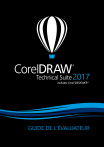
Lien public mis à jour
Le lien public vers votre chat a été mis à jour.